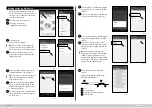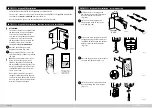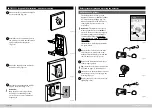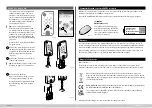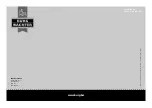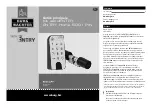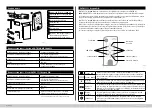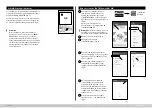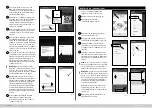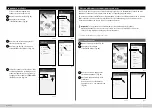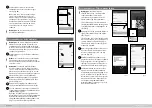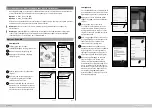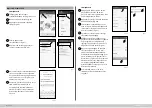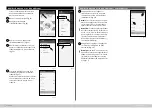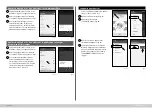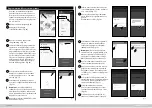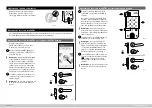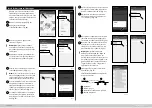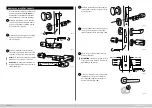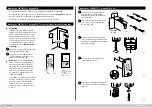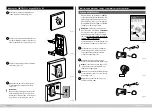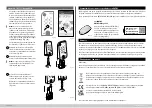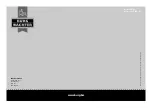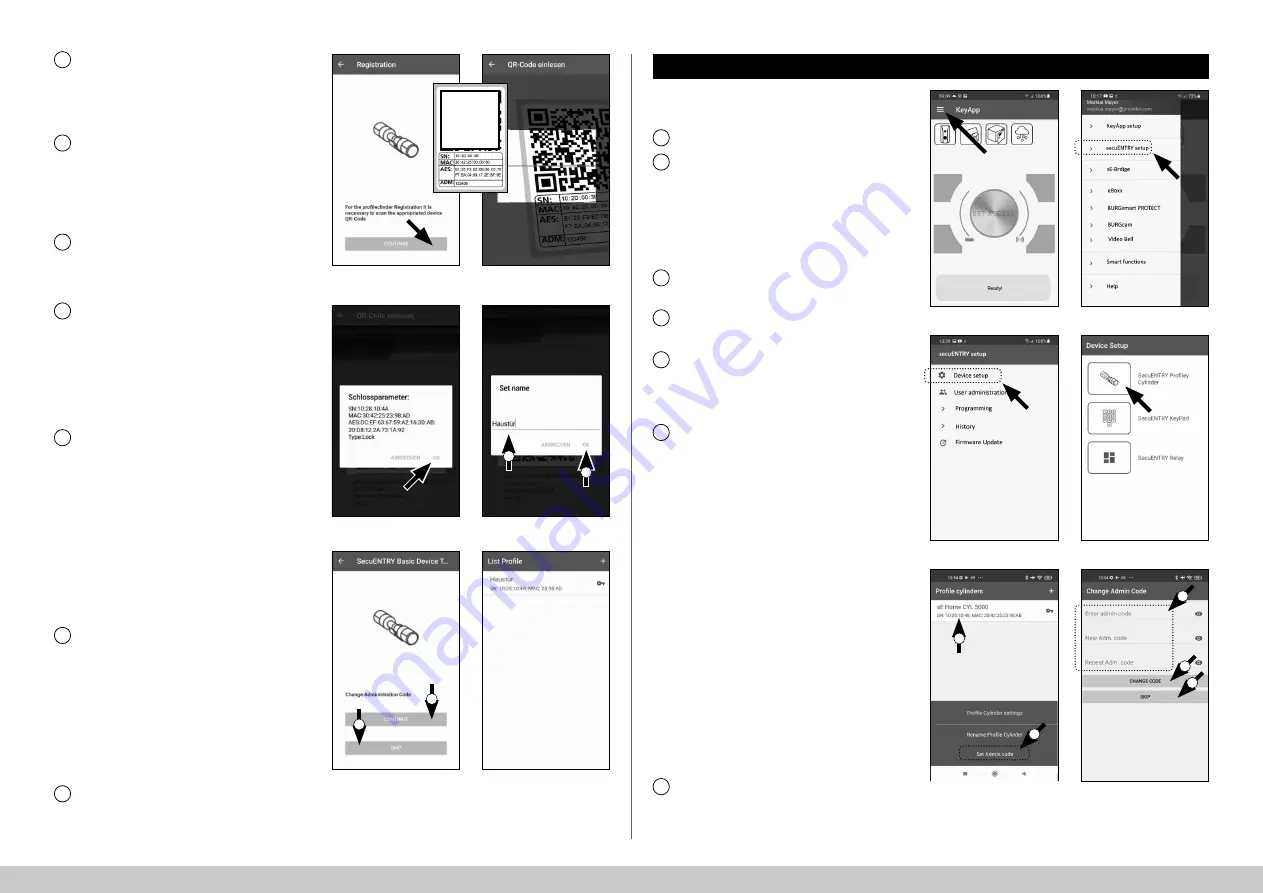
4
I Français
secuENTRY KeyApp - iOS
Fig. 10
Fig. 12
Fig. 14
Fig. 11
Fig. 13
Fig. 15
Vous serez invité à
scanner le code
QR fourni à
l’aide de la caméra du
smartphone. Le code QR se trouve sur
l’autocollant inclus dans l’emballage
(voir petite illustration).
Appuyez sur «
Continue
» (Fig.
10). Il se
peut que vous soyez invité à
con
fi
rmer
l’autorisation d’accès de l’appli à
la
caméra. Ensuite, la fenêtre d’enregis-
trement de la caméra s’ouvre (Fig.
11).
Scannez le code QR.
Un message apparaît avec les données
de votre cylindre, lequel vous devrez
con
fi
rmer avec «
OK
» en bas à
droite
(Fig.
12).
Dans la fenêtre suivante, vous avez la
possibilité d’assigner un nom au cy-
lindre. En cas d’utilisation de plusieurs
cylindres, il est recommandé d’attribuer
un nom au cylindre, de sorte que vous
puissiez voir directement où le cylindre
est situé ou
fi
xé. Con
fi
rmez le nom avec
«
OK
» (Fig.
13).
Vous serez alors informé que vous pou-
vez modi
fi
er votre code administrateur.
Étant donné qu’à la livraison vous avez
reçu un code administrateur généré
aléatoirement, cette étape n’est que
facultative. Vous pouvez la sauter avec
«
SKIP
» (I), (Fig.
14).
Remarque
:
vous pouvez par après
modi
fi
er le code administrateur à
tout
moment. Vous trouverez les instruc-
tions pour ce faire au chapitre «
Modi
fi
er
le code administrateur
» à
la page
4.
Alternativement, si vous souhaitez
modi
fi
er le code administrateur immé-
diatement au cours de la con
fi
guration,
appuyez sur «
CONTINUE
» (II) lorsque
l’invite pertinente apparaît (Fig.
14).
Vous serez alors directement redirigé
à
la fonction «
Modi
fi
er le code admi-
nistrateur
», qui est également décrite
dans le chapitre suivant à
la page
4, au
point
5.
Votre cylindre secuENTRY est main-
tenant prêt à
l’emploi. Il apparaît
désormais dans la liste des cylindres
con
fi
gurés (Fig.
15).
8
9
10
11
12
13
14
3
QR
I
I
II
II
!
Fig. 21
Fig. 20
Si vous souhaitez supprimer un
cylindre, procédez comme suit
:
Ouvrez le menu principal (Fig.
16).
Appuyez sur la rubrique
«
secuENTRY setup
» (Fig.
17).
1
Modi
fi
er le code administrateur
Fig. 16
Fig. 17
2
Fig. 18
Fig. 19
Dans le menu suivant, appuyez sur
«
Device
Setup
» (Fig.
18).
Dans le menu a
ffi
ché, sélectionnez
«
secuENTRY
Pro
fi
le
Cylinder
» (Fig.
19).
La liste de cylindres créés s’a
ffi
che.
Sélectionnez le cylindre souhaité (I)
et appuyez sur «
Set Admin Code
» (II)
(Fig.
20).
Saisissez le code administrateur exis-
tant, suivi d’une double saisie du code
administrateur souhaité (I). Con
fi
rmez
les saisies avec «
CHANGE CODE
» (II)
(Fig.
21).
Astuce
:
les caractères saisis sont dissi-
mulés. En appuyant sur l’icône de l’œil
sur le côté droit, vous pouvez rendre
visible et véri
fi
er les caractères saisis.
Attention
:
veuillez ne pas sélectionner
des codes simples et trop faciles à
devi-
ner (p.
ex.
1-2-3-4-5-6). Ne sélectionnez
pas non plus de données personnelles
(p.
ex. des anniversaires) ou d’autres
données qui peuvent être déduites si
l’on connait l’utilisateur.
Appuyez sur le bouton «
SKIP
» pour
annuler le processus, dans ce cas, le
code administrateur n’est pas modi
fi
é
(III) (Fig.
21).
Un message pertinent s’a
ffi
che si la
modi
fi
cation est réussie.
3
5
7
6
4
I
II
I
II
III
!
!